Introdução
Este documento descreve como implantar redes disjuntas de Camada 2 a montante das interconexões em malha enquanto estiverem no modo gerenciado de intervisão.
Pré-requisitos
Requisitos
A Cisco recomenda que você tenha conhecimento destes tópicos:
- Compreensão básica de redes de Camada 2 Disjuntas.
- Compreensão básica de como configurar um domínio UCS no modo gerenciado de interceptação.
Componentes Utilizados
- Modo Gerenciado de Intervisão
- Interconexão de estrutura 6454
- Firmware 4.2.1g
As informações neste documento foram criadas a partir de dispositivos em um ambiente de laboratório específico. Todos os dispositivos utilizados neste documento foram iniciados com uma configuração (padrão) inicial. Se a rede estiver ativa, certifique-se de que você entenda o impacto potencial de qualquer comando.
Informações de Apoio
Camada 2 disjunta (DL2)
Redes separadas de camada 2 são necessárias se você tiver duas ou mais nuvens Ethernet que nunca se conectam, mas devem ser acessadas por servidores ou máquinas virtuais localizados no mesmo domínio do Cisco UCS.
Eles também são necessários em um ambiente multilocatário se servidores ou máquinas virtuais para mais de um cliente estiverem localizados no mesmo domínio do Cisco UCS e precisarem acessar as redes L2 para ambos os clientes.
Diagrama de Rede
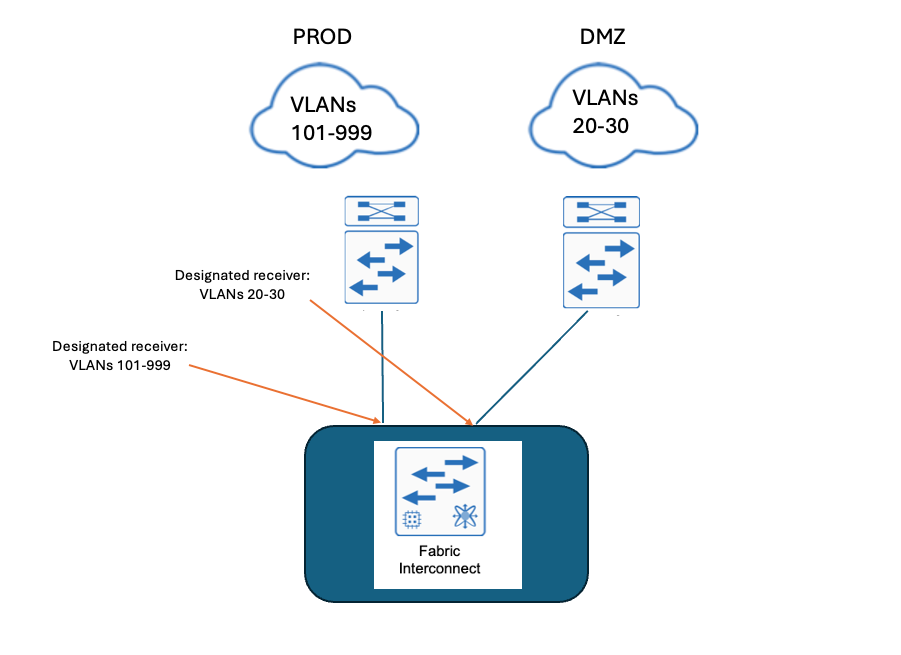
Configurar
Etapa 1. Criar uma política de VLAN que inclua todas as VLANs
Observação: isso inclui nossas VLANs de produção chamadas PROD e nossas VLANs de zona desmilitarizada chamadas DMZ que devem estar presentes no ambiente.
Navegue até Policies > Create Policy > VLAN.
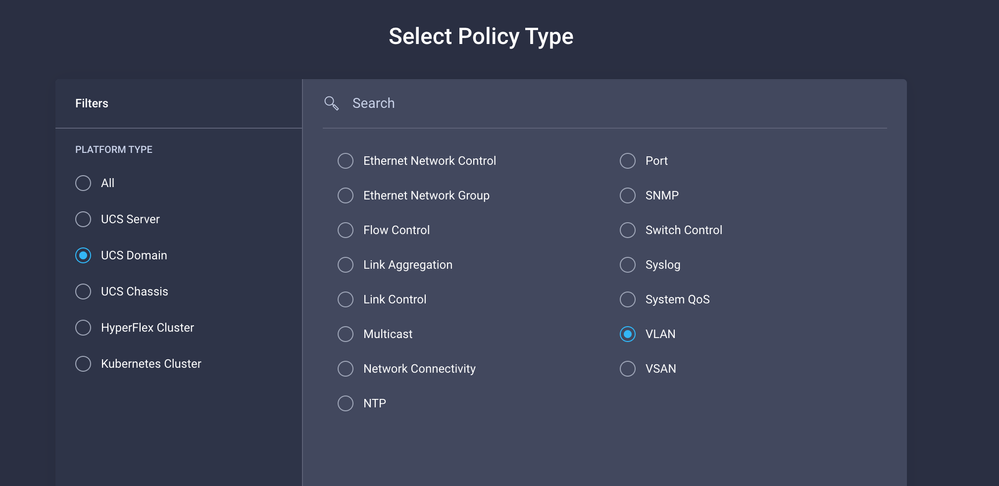
Crie um nome e clique em Avançar.
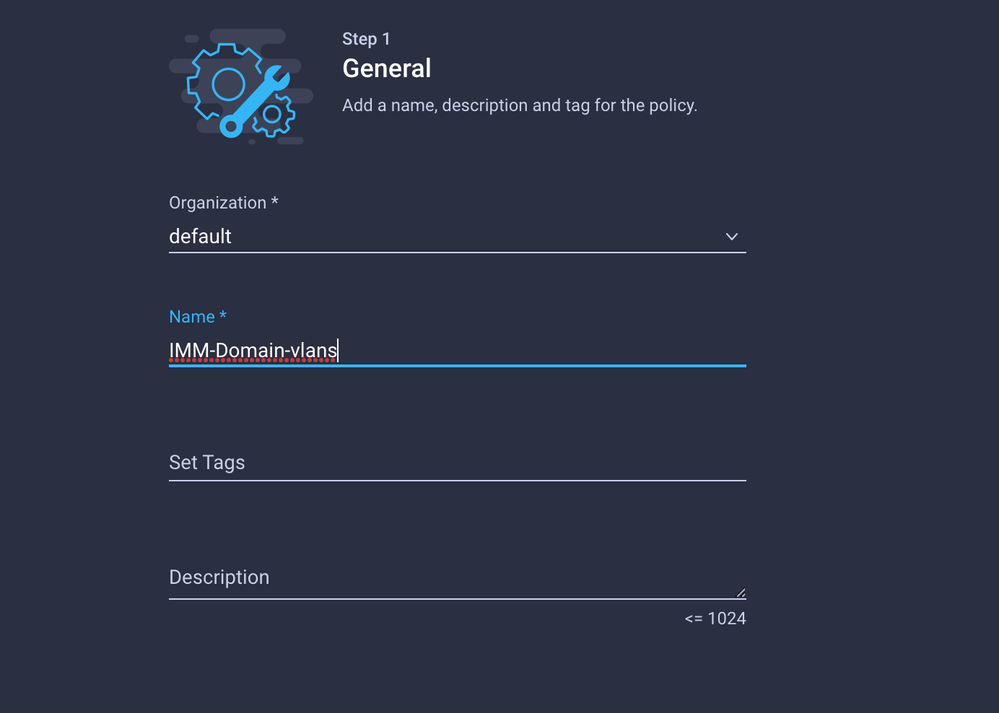
Clique em Add VLANs.
Agora, quando você adicionar a VLAN ou o intervalo de VLAN para a rede PROD/DMZ, certifique-se de deixar Permitir automaticamente em uplinks desmarcada e adicionar uma política de Multicast. Isso garante que essas VLANs possam ser desassociadas e atribuídas a portas ou canais de porta específicos posteriormente.
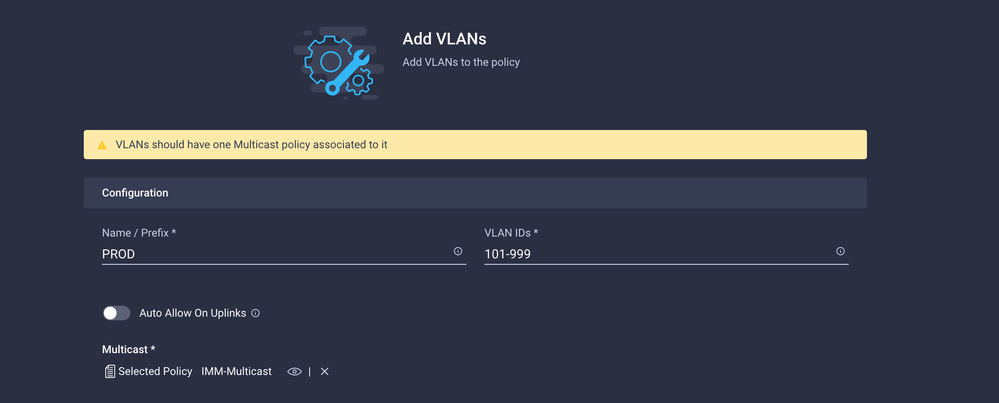
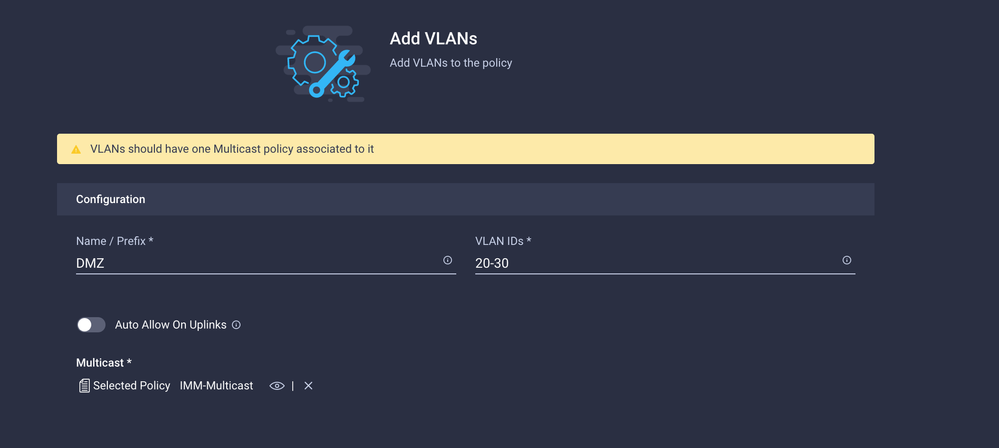
Quando terminar, clique em Add para adicionar as VLANs à política de VLAN e clique em Create.
Etapa 2. Criar uma Política de Grupo de Rede Ethernet
Essa política é usada para atribuir o grupo de VLANs a Uplinks específicos.
Navegue até Policies > Create Policy > Ethernet Network Group.
O primeiro grupo de VLANs é para o uplink de produção.
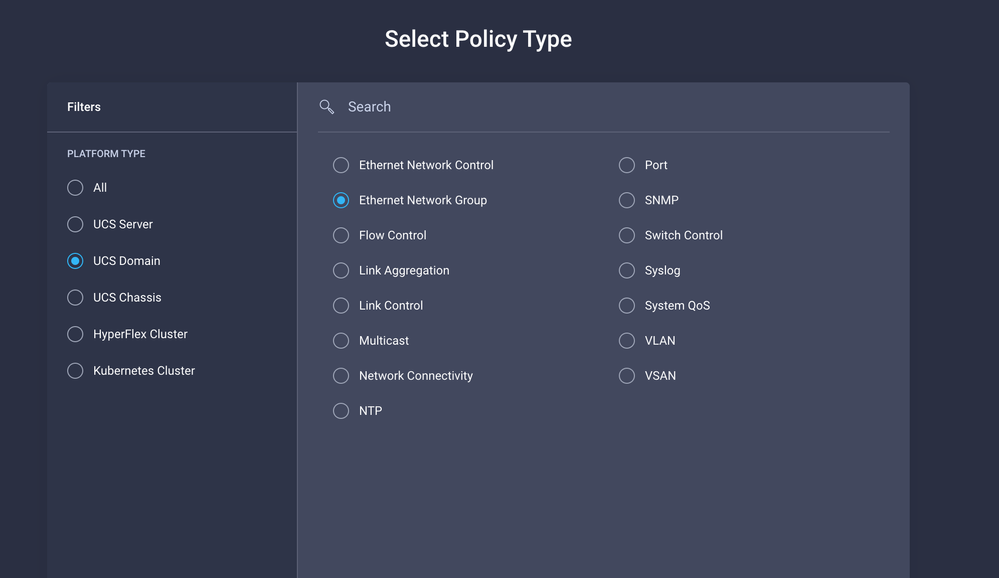 Criar Eth Grupo de Rede
Criar Eth Grupo de Rede
Crie um nome e clique em Avançar.
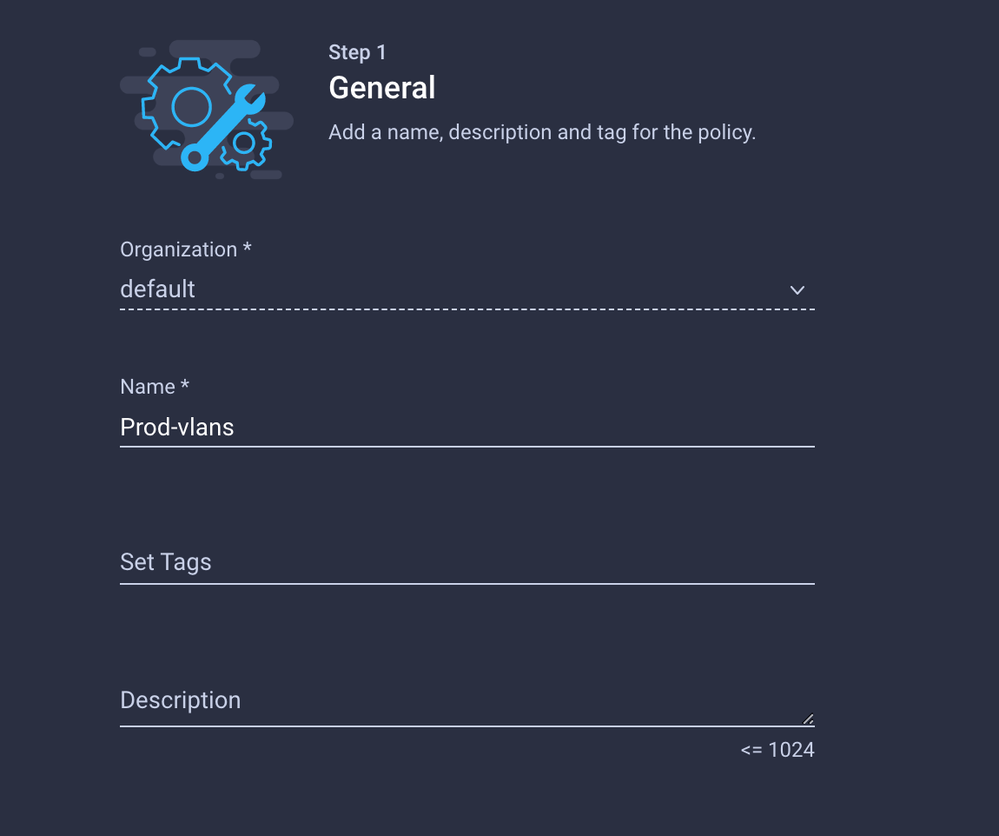 Nomear como Prod.
Nomear como Prod.
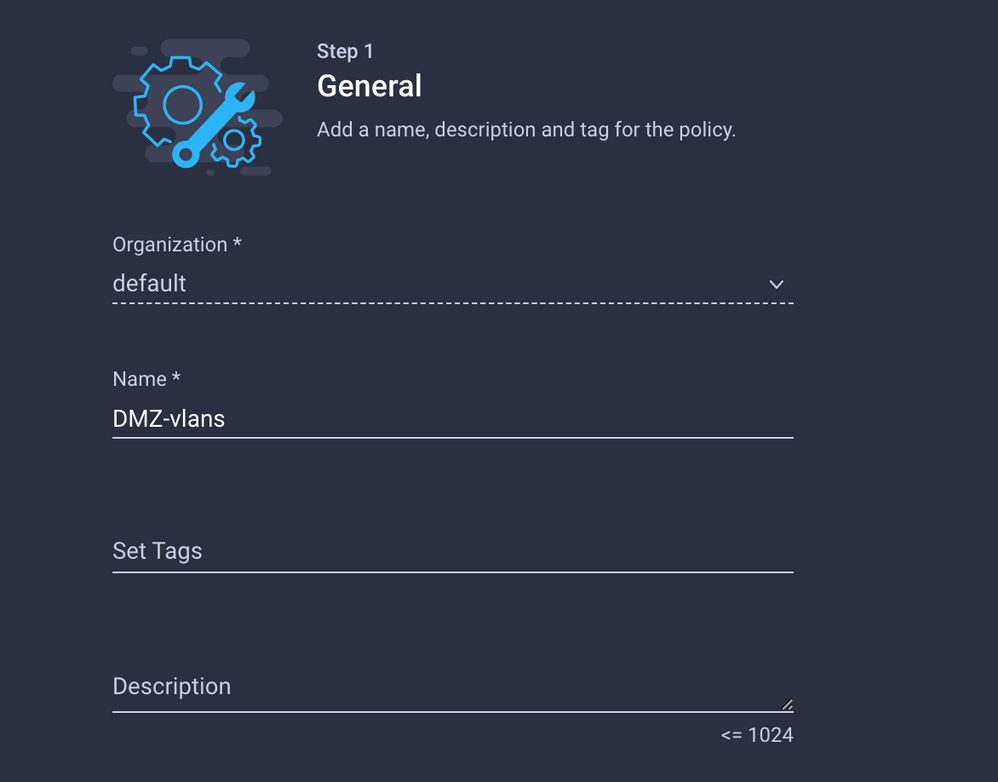 VLAN 101-999
VLAN 101-999
O segundo grupo é para o Uplink DMZ.
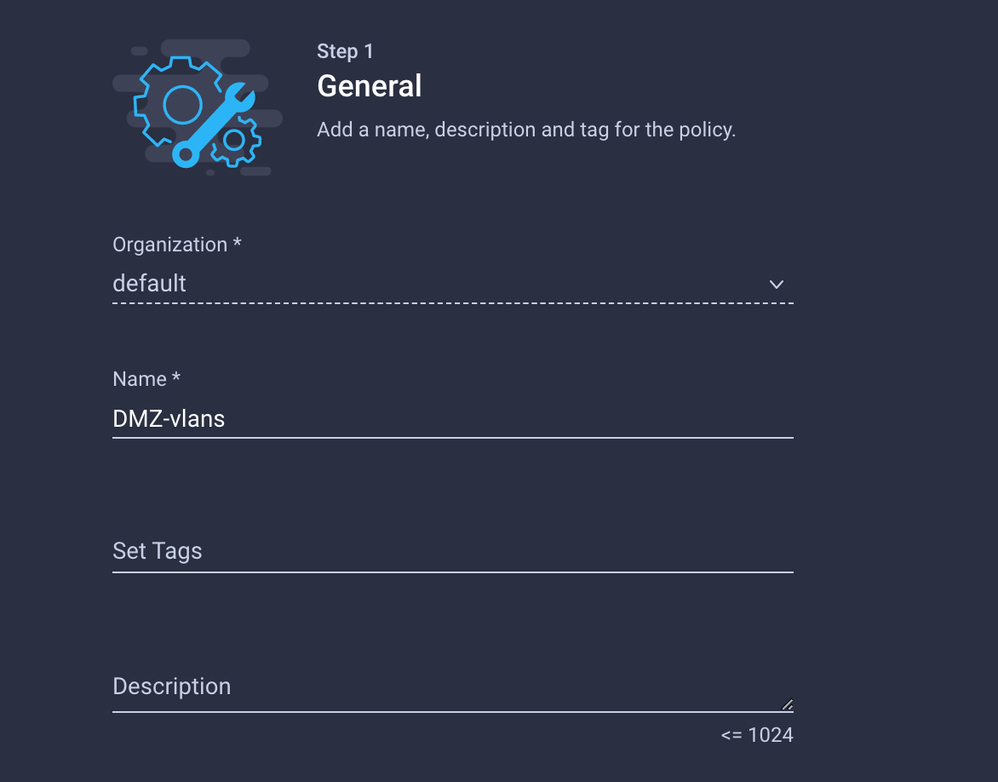 Nomeá-lo DMZ
Nomeá-lo DMZ
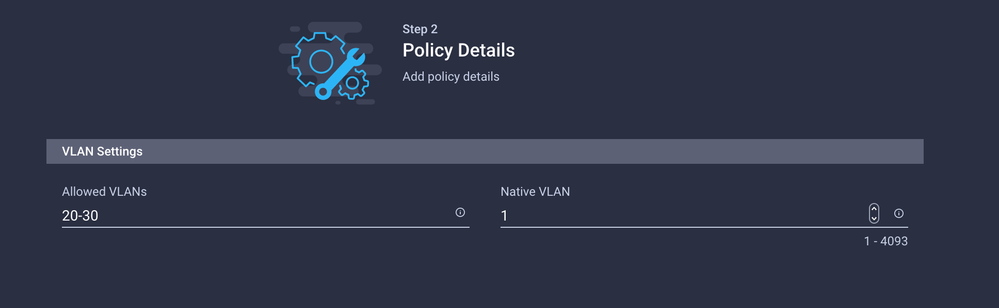 VLAN 20-30
VLAN 20-30
Etapa 3. Criar uma Nova Diretiva de Grupo de Rede Ethernet para as NICs Virtuais (Opcional)
TEssa etapa é opcional porque as Políticas de grupo de rede Ethernet que você criou na Etapa 2. também podem ser reutilizadas para atribuí-las às vNICs em um Perfil de serviço.
Observação: se as políticas forem reutilizadas, todas as VLANs permitidas no uplink também serão permitidas no vNIC. Se for preferível permitir apenas um subconjunto de VLANs, você precisará criar uma política separada e permitir as VLANs preferenciais no vNIC.
Navegue até Policies > Create Policy > Ethernet Network Group.
Crie um nome e clique em Avançar.
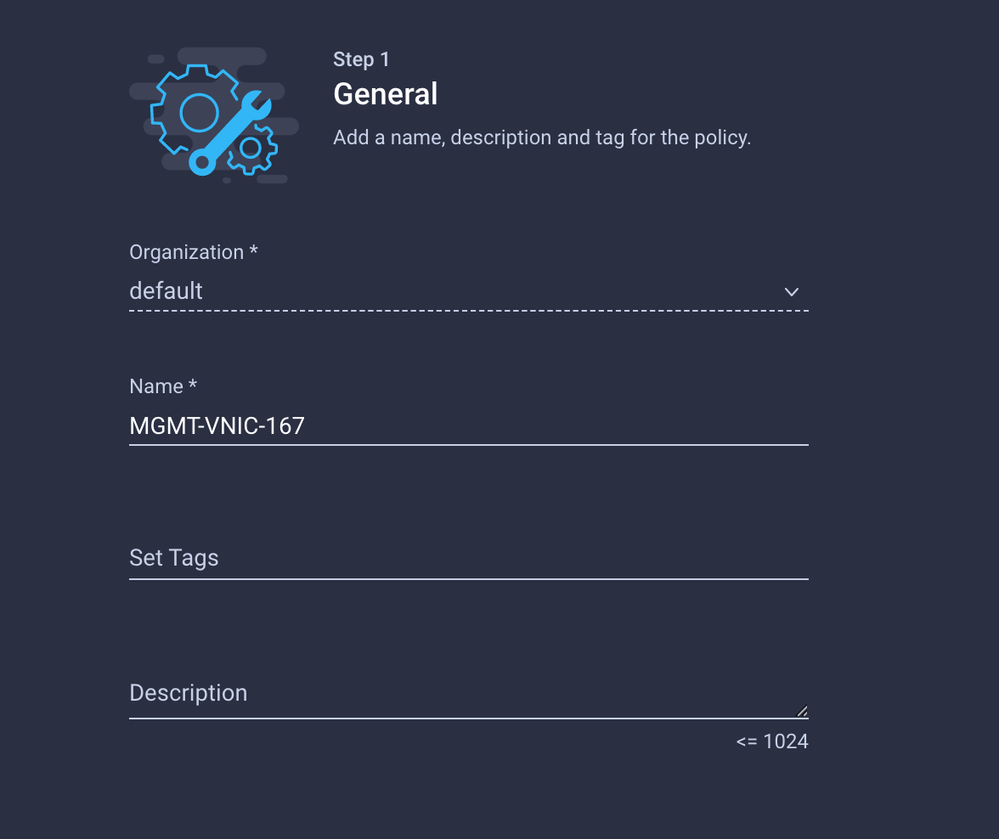
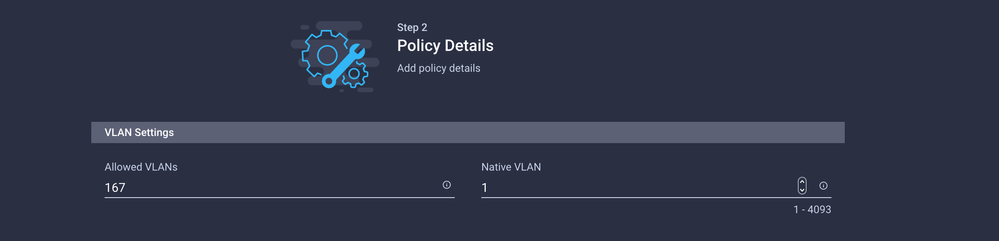
Crie outro grupo de rede Ethernet para a outra VLAN DMZ.
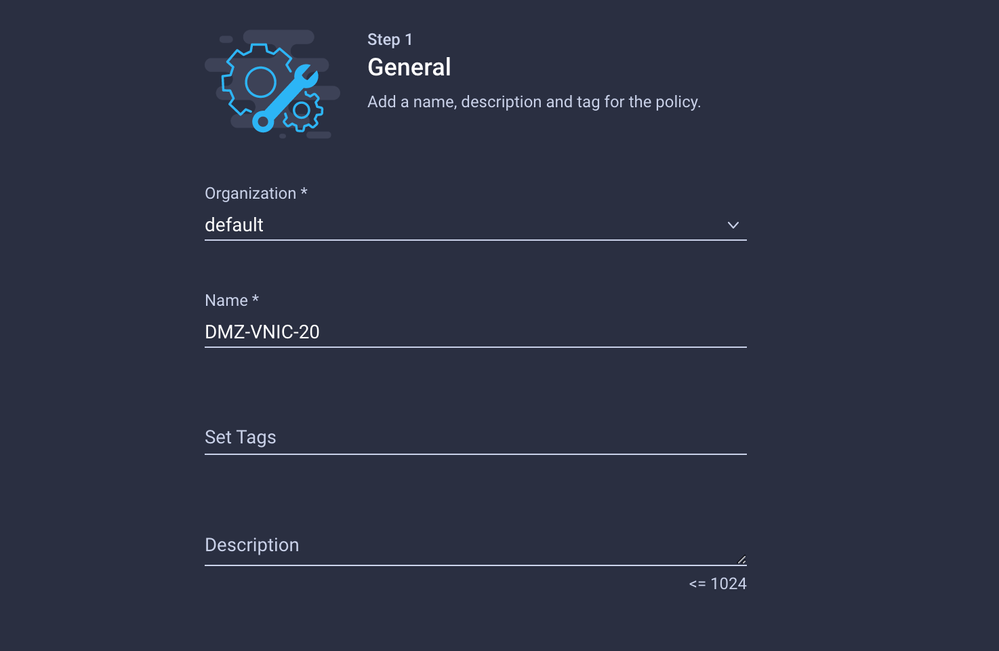
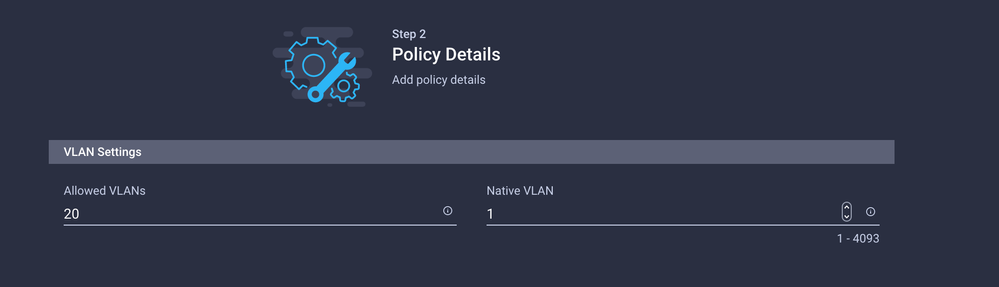
Etapa 4. Criar ou Modificar a Política de Porta
Crie uma política de porta ou modifique a que já existe e, em seguida, atribua-a ao grupo de rede Ethernet e aos uplinks apropriados.
Navegue até a guia Policies > Create Policy > selecione Port > Create a Name > Next.
Selecione o canal Port ou Port-e clique em Configure.
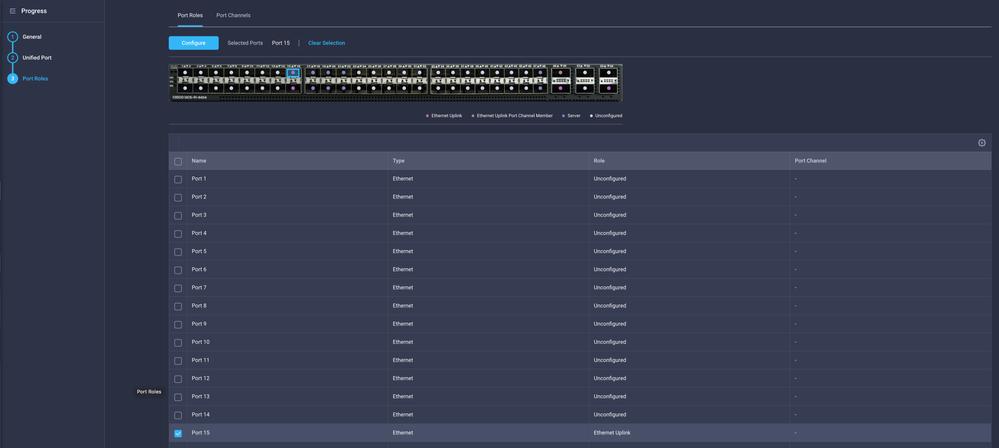
Atribua o grupo de rede Ethernet criado na Etapa 2.

Repita o mesmo processo para o outro uplink.
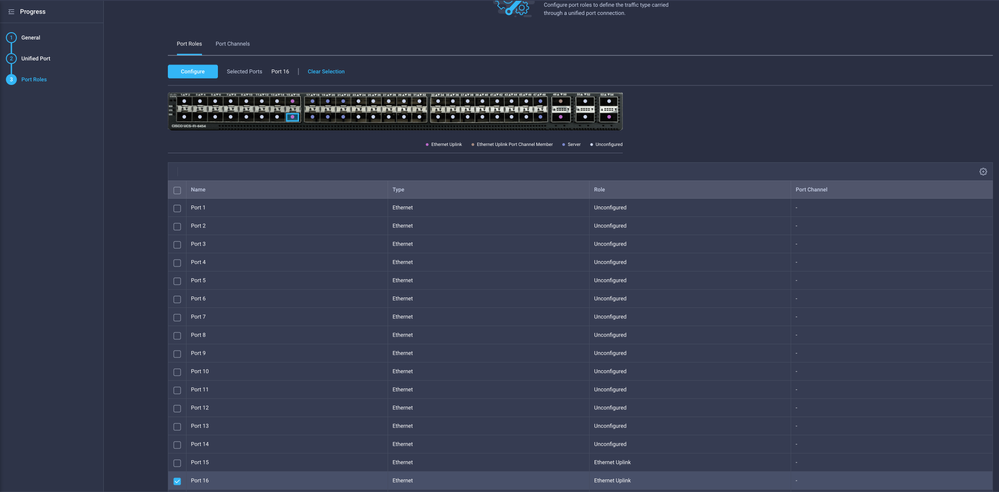
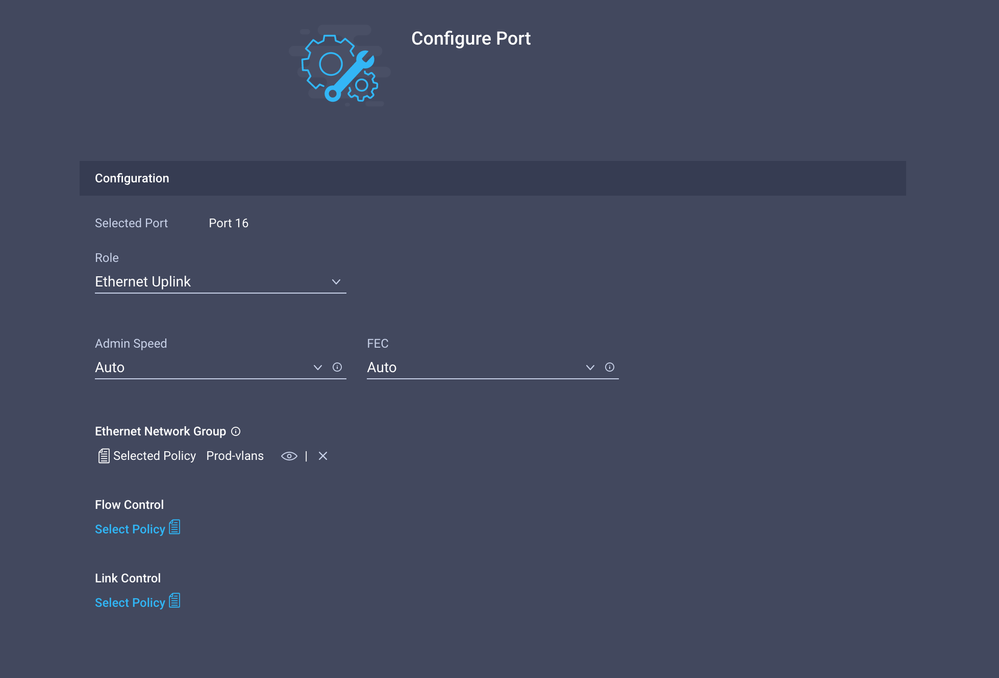
Etapa 5. Atribuir a Política de VLAN e a Política de Porta ao Perfil de Domínio
Navegue até Profiles > UCS Domain Profiles e selecione o perfil de domínio apropriado.
Navegue até a seção Configuração de Portas.
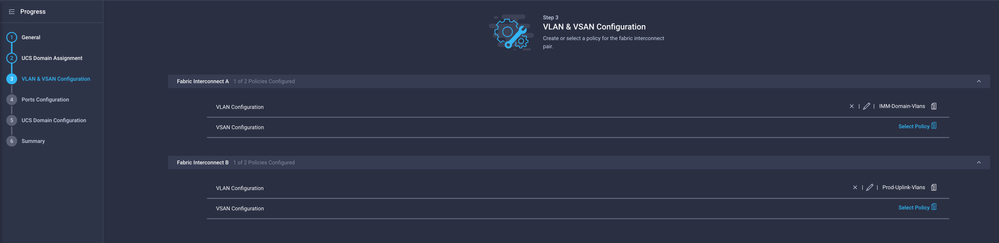
Atribua a política de porta criada na Etapa 4. às interconexões de estrutura A e B e prossiga para a seção Resumo.
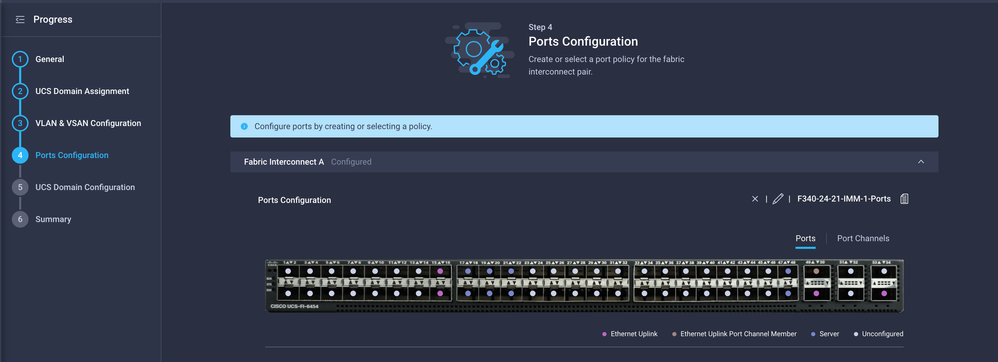
Revise a configuração aplicada ao perfil de domínio e clique em Implantar.
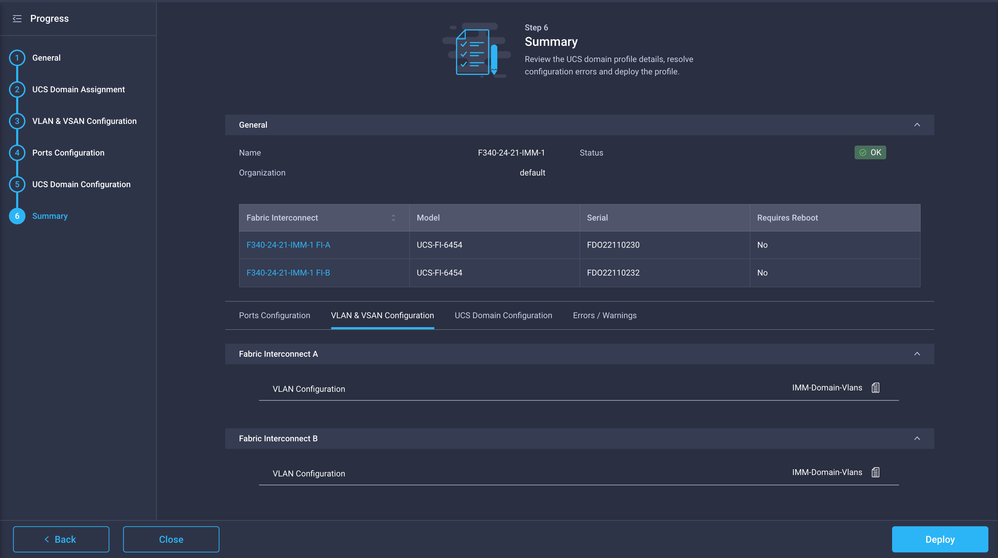
Etapa 6. Atribuir a Diretiva de Grupo Ethernet a uma Diretiva de Conectividade LAN
Você pode usar a política de conectividade de LAN que já existe ou criar uma nova.
Navegue até Policies > Create Policy > Select LAN Connectivity.
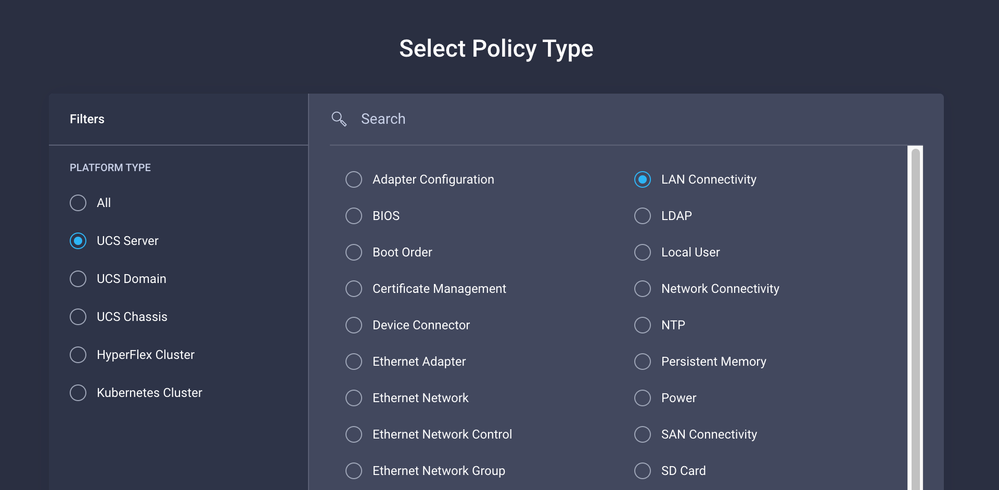
Insira um Nome e clique em Avançar.
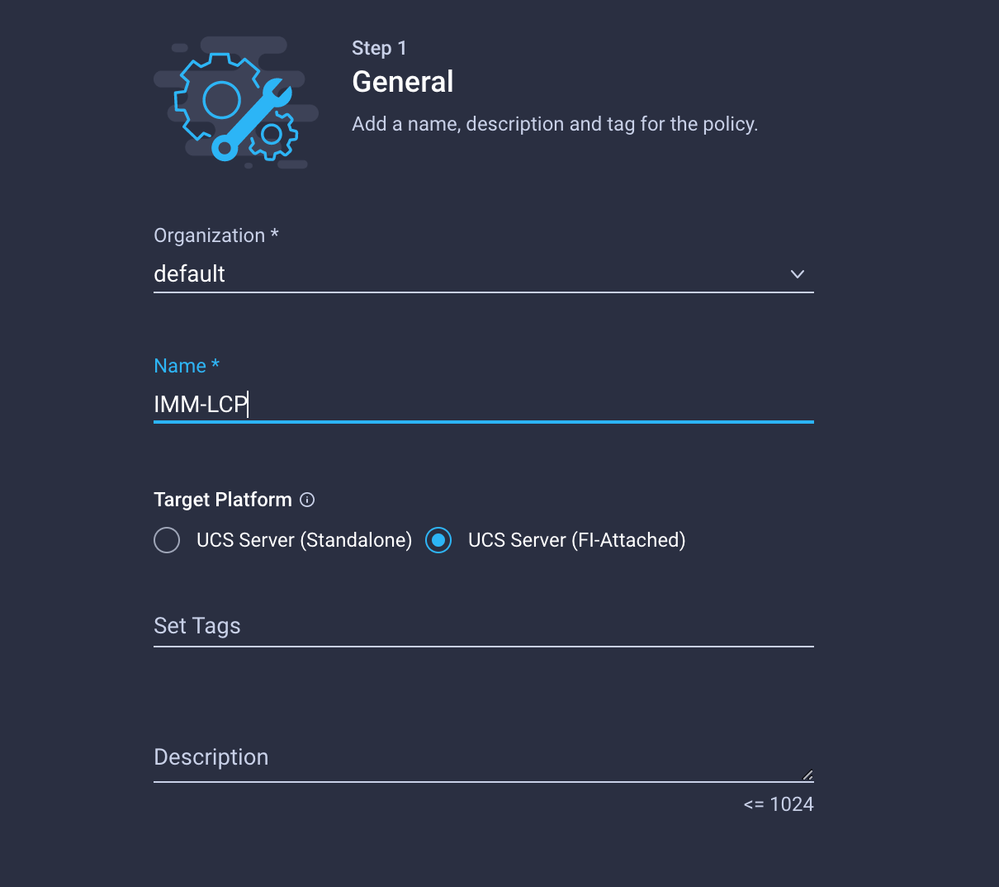
Configure os vNICs com as configurações desejadas e inclua o grupo de rede Ethernet que foi criado na Etapa 3. Ou, você pode reutilizar o grupo criado na Etapa 2.
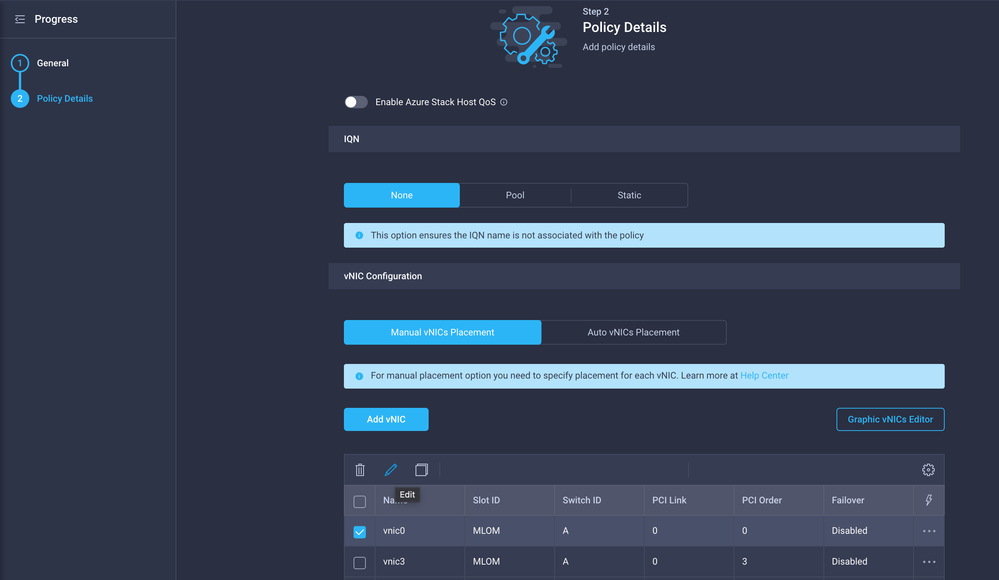
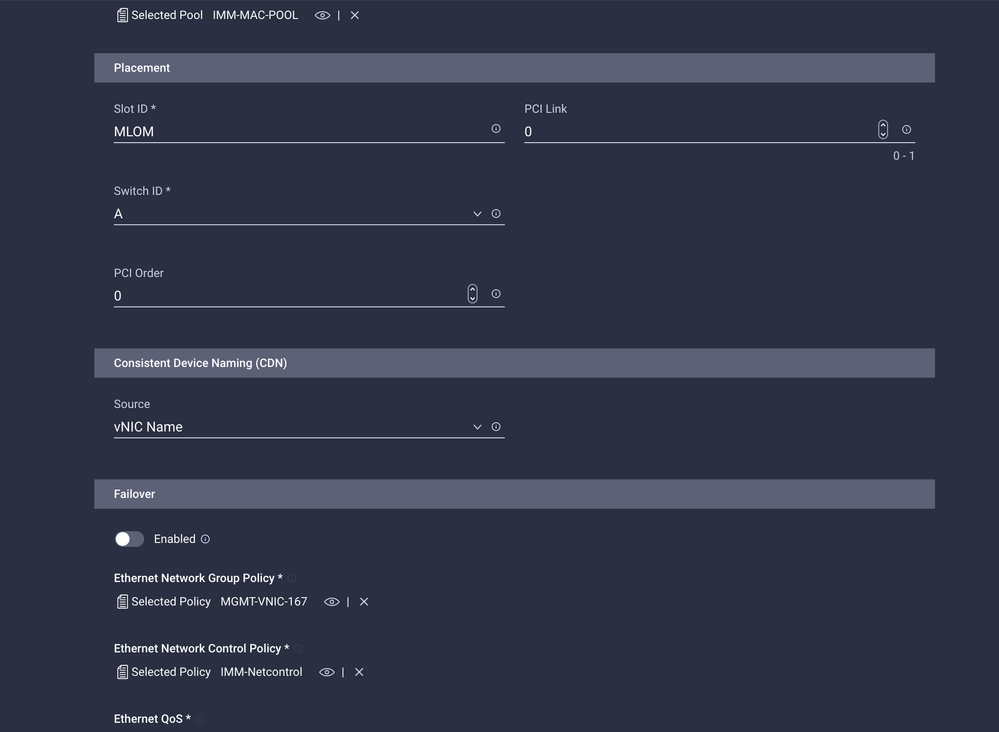
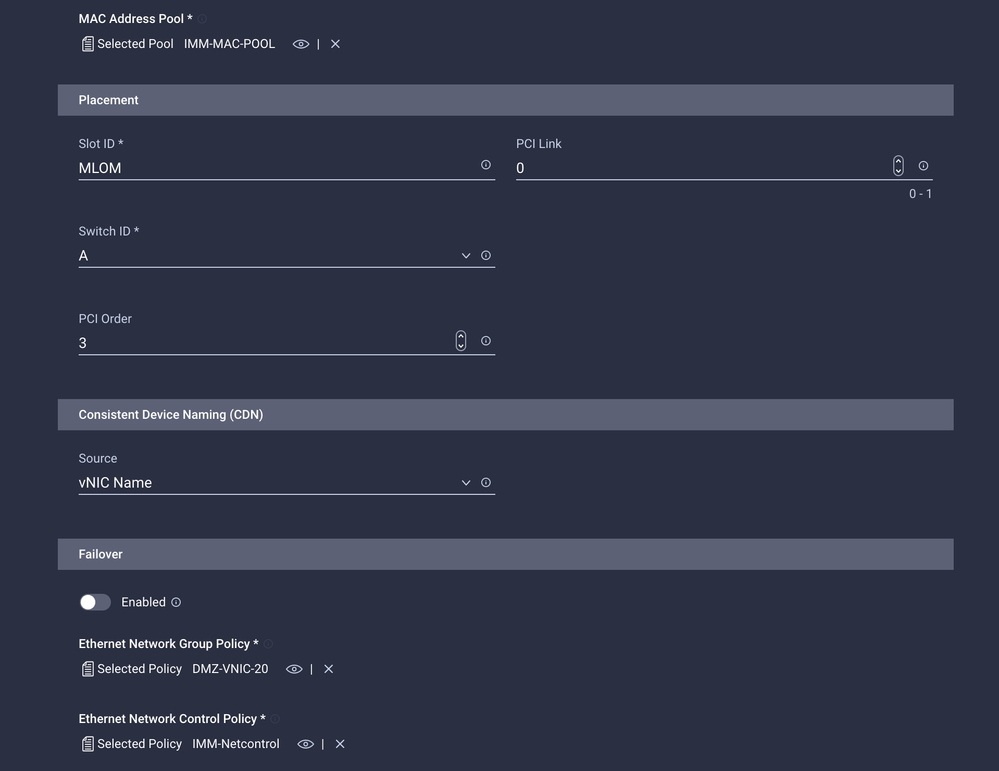
Atribua a política de Conectividade LAN a um Perfil de Serviço e implante.
Verificar
Use esta seção para confirmar se a sua configuração funciona corretamente.
Após a implantação do perfil de domínio, você pode verificar se as VLANs estão atribuídas aos uplinks apropriados
Configuração padrão (permissão automática em todos os uplinks):
LAB-IMM-B(nx-os)# show run interface ethernet 1/15
!Command: show running-config interface Ethernet1/15
!Running configuration last done at: Wed Mar 9 20:20:55 2022
!Time: Thu Mar 10 14:28:00 2022
version 9.3(5)I42(1g) Bios:version 05.42
interface Ethernet1/15
description Uplink
pinning border
switchport mode trunk
switchport trunk allowed vlan 1,101-999
no shutdown
LAB-IMM-B(nx-os)# show run interface ethernet 1/16
!Command: show running-config interface Ethernet1/16
!Running configuration last done at: Wed Mar 9 20:20:55 2022
!Time: Thu Mar 10 14:28:06 2022
version 9.3(5)I42(1g) Bios:version 05.42
interface Ethernet1/16
description Uplink
pinning border
switchport mode trunk
switchport trunk allowed vlan 1,101-999
no shutdown
Após a atribuição das VLANs DMZ à porta 1/15 e das VLANs de produção à porta 1/16:
LAB-IMM-B(nx-os)# show run interface ethernet 1/15
!Command: show running-config interface Ethernet1/15
!Running configuration last done at: Thu Mar 10 18:13:38 2022
!Time: Thu Mar 10 18:21:54 2022
version 9.3(5)I42(1g) Bios:version 05.42
interface Ethernet1/15
description Uplink
pinning border
switchport mode trunk
switchport trunk allowed vlan 1,20-30
no shutdown
LAB-IMM-B(nx-os)# show run interface ethernet 1/16
!Command: show running-config interface Ethernet1/16
!Running configuration last done at: Thu Mar 10 18:13:38 2022
!Time: Thu Mar 10 18:21:57 2022
version 9.3(5)I42(1g) Bios:version 05.42
interface Ethernet1/16
description Uplink
pinning border
switchport mode trunk
switchport trunk allowed vlan 1,101-999
no shutdown
Informações Relacionadas

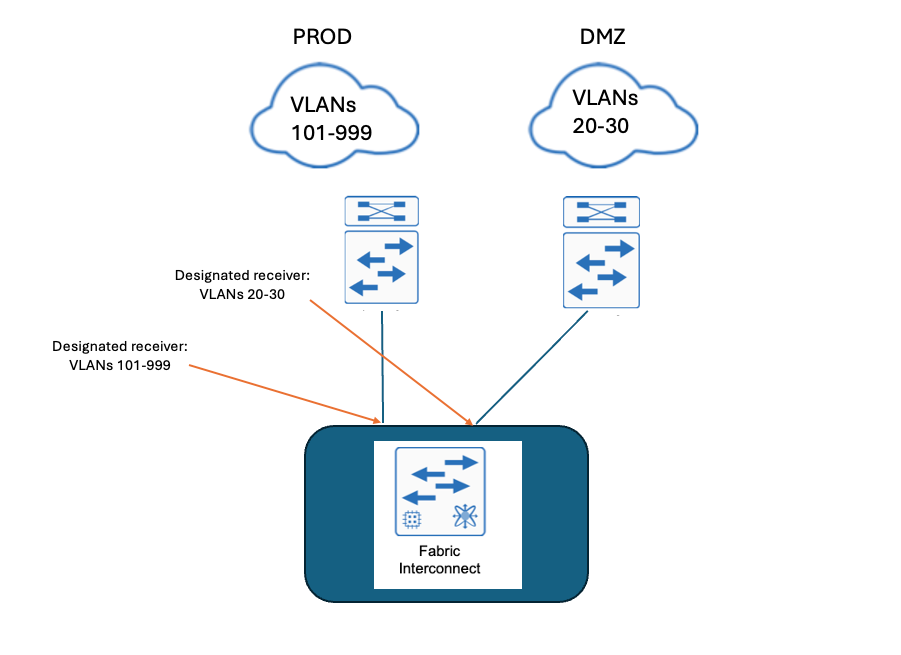
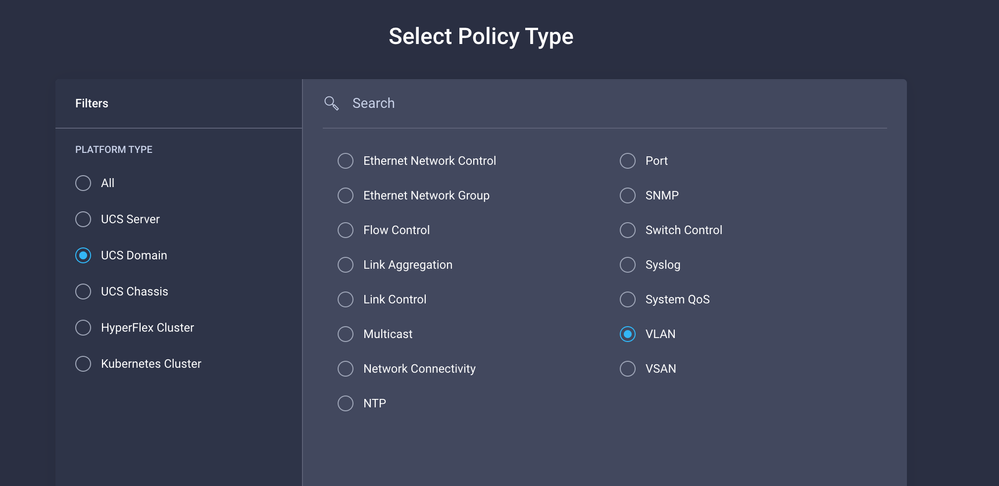
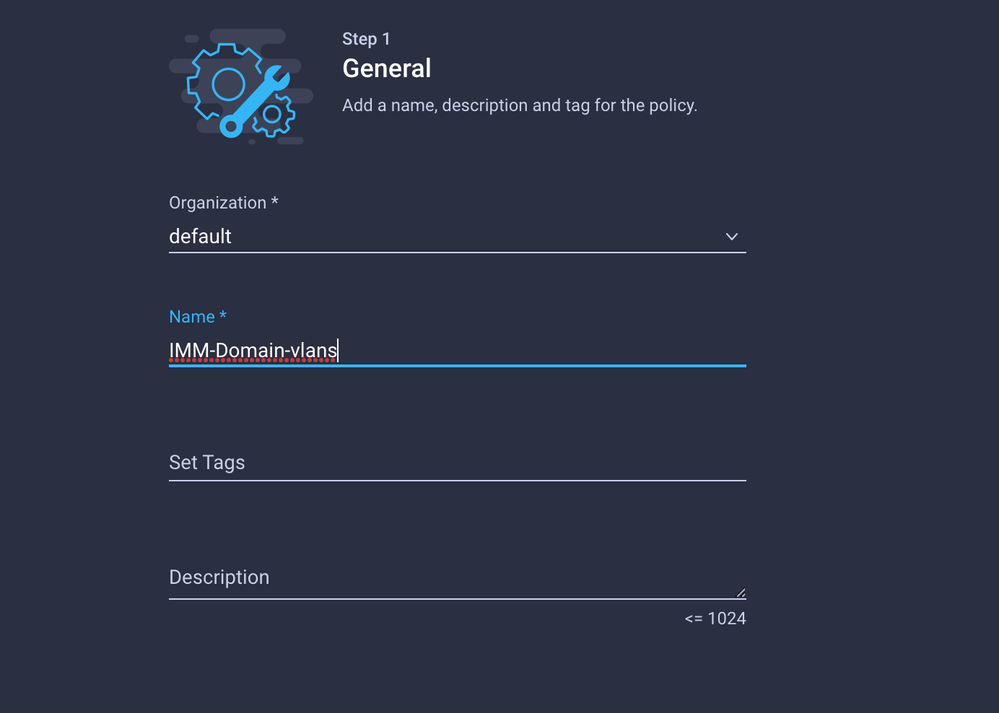
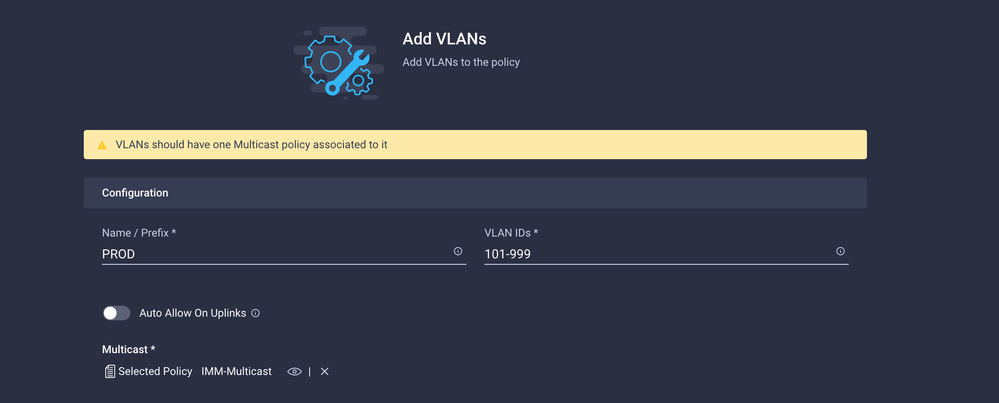
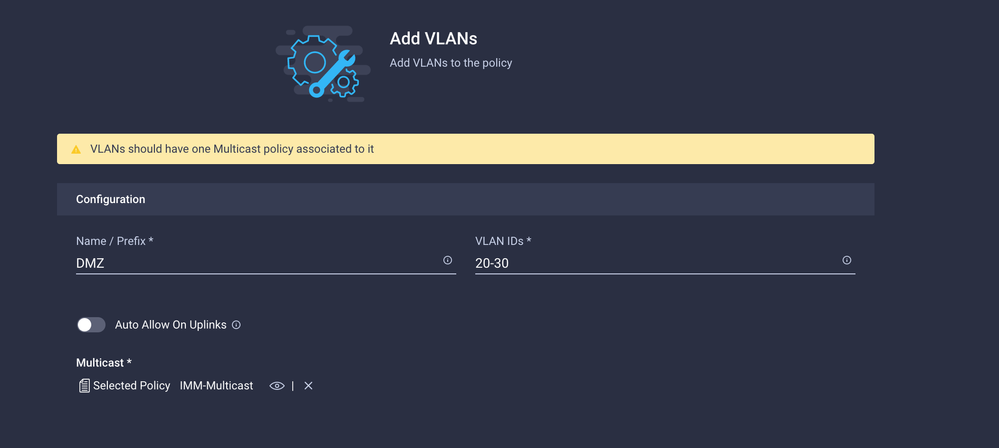
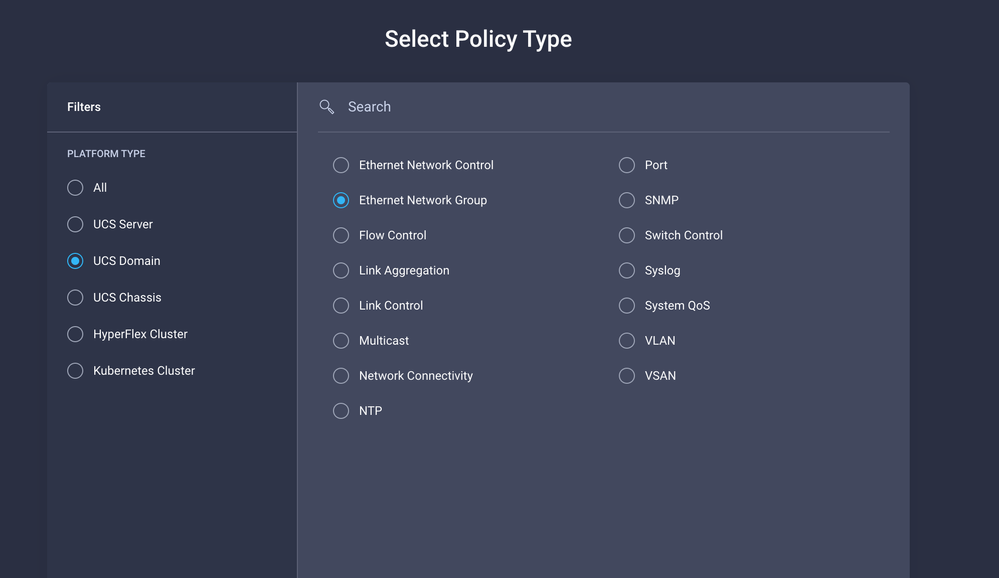
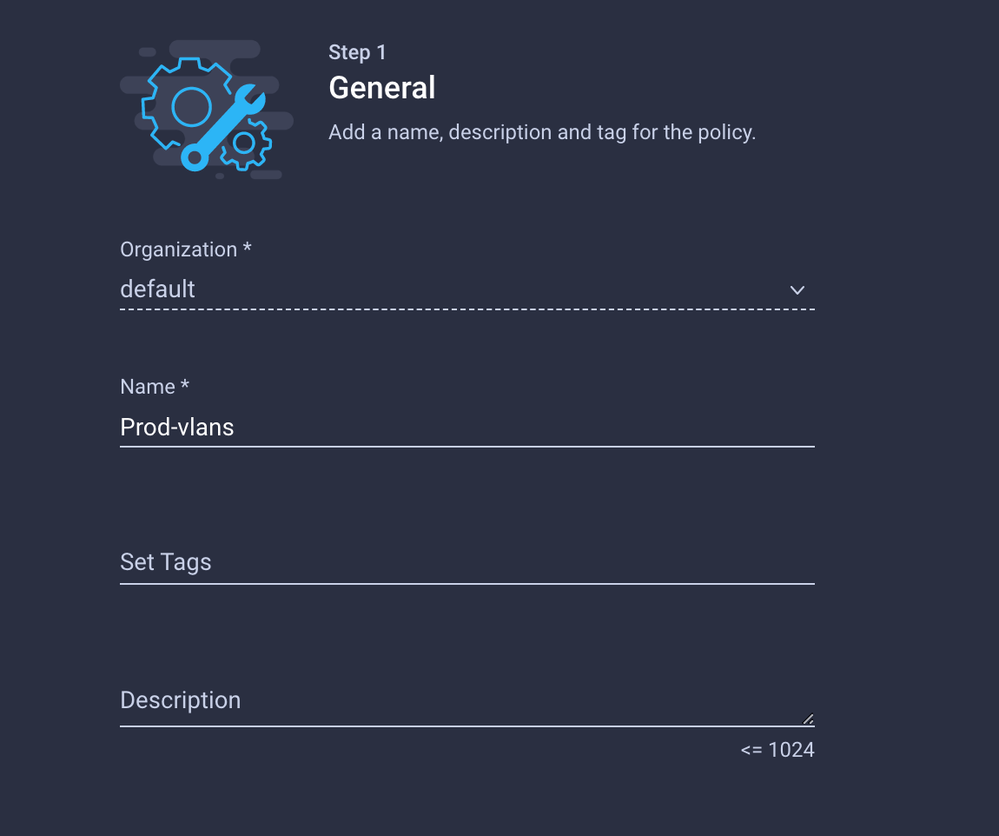
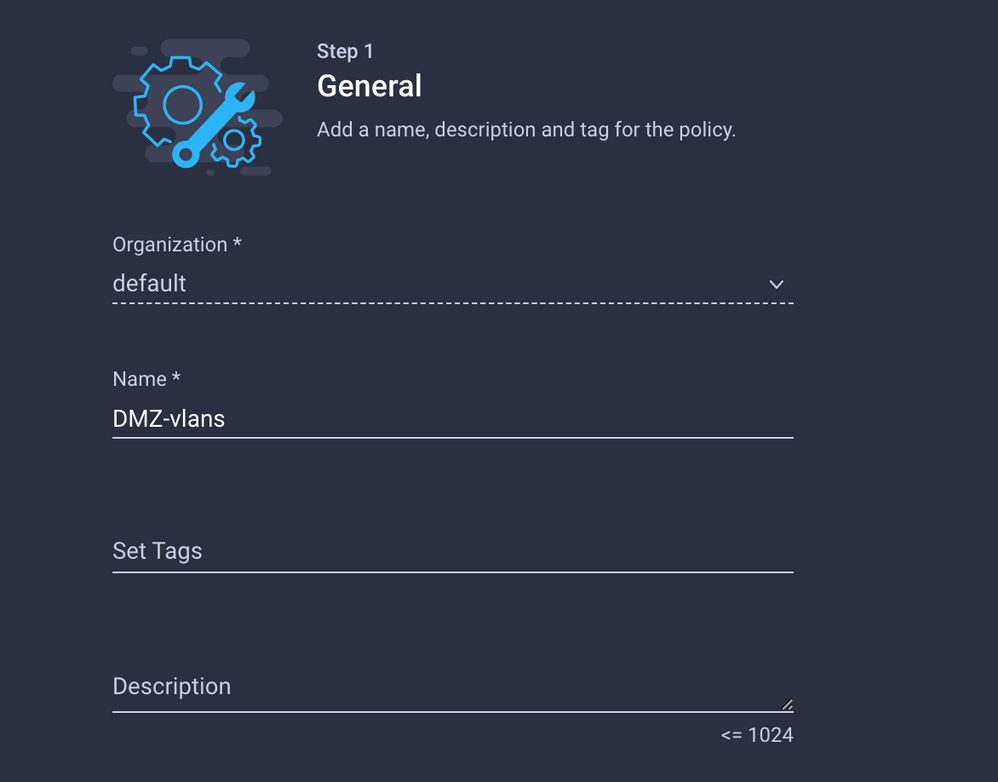
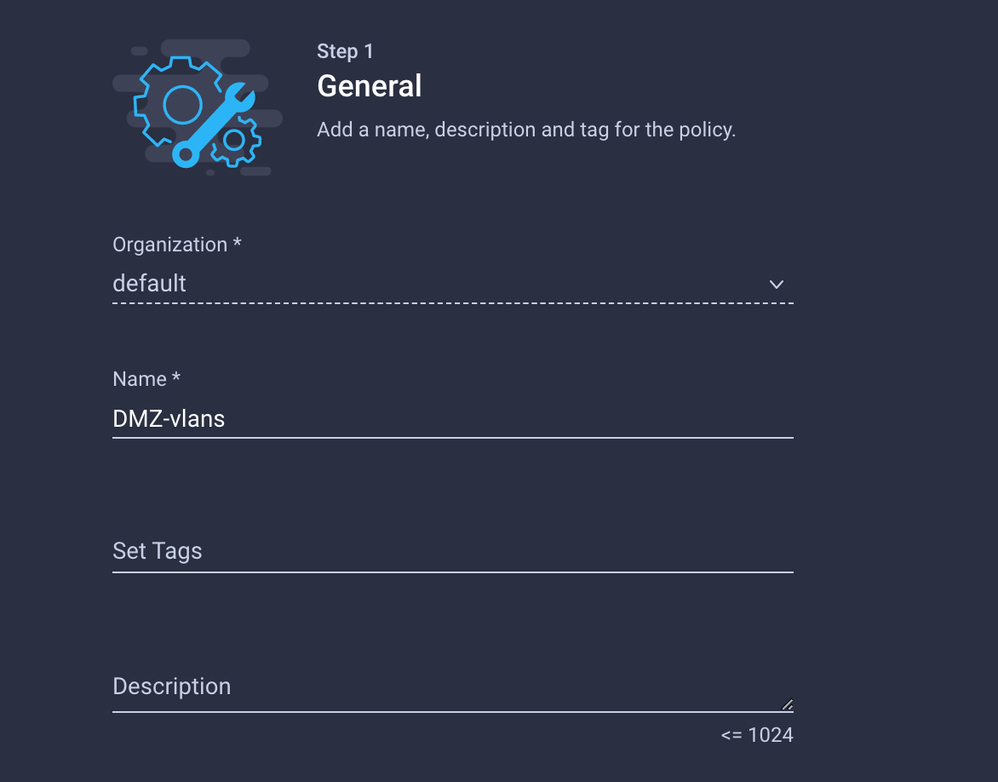
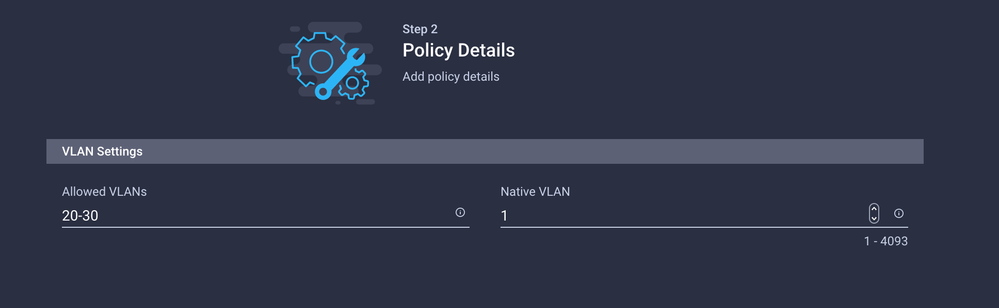
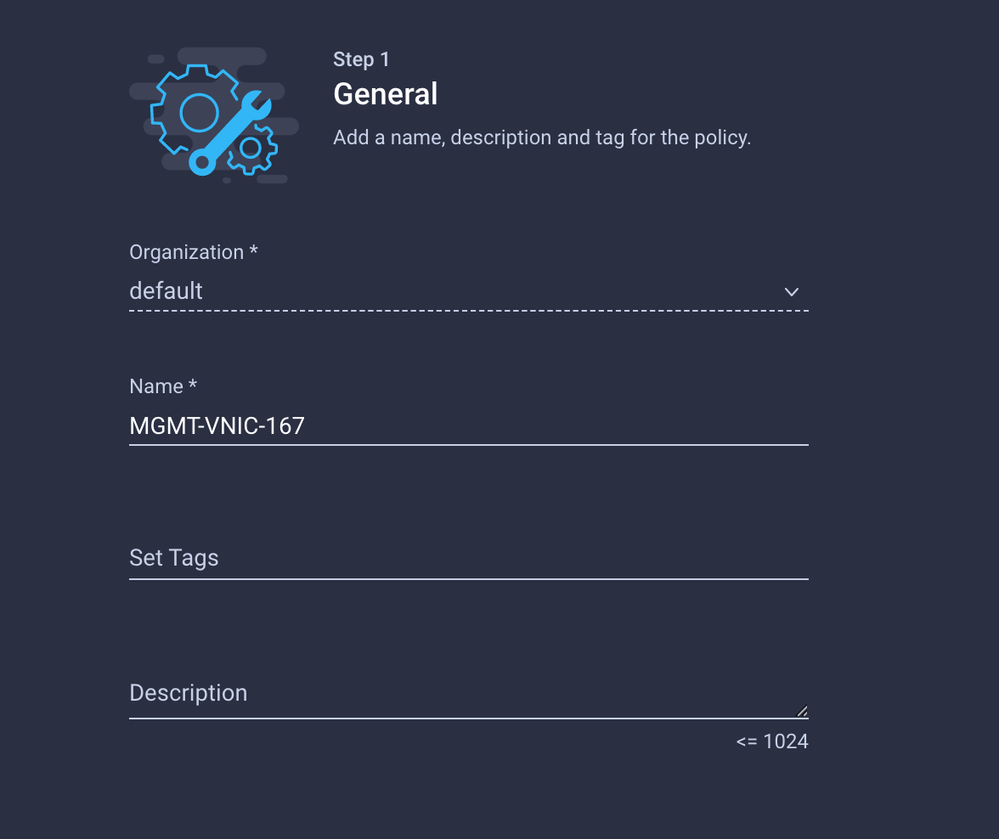
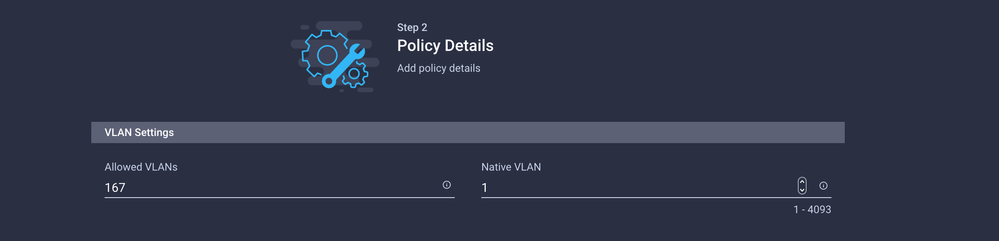
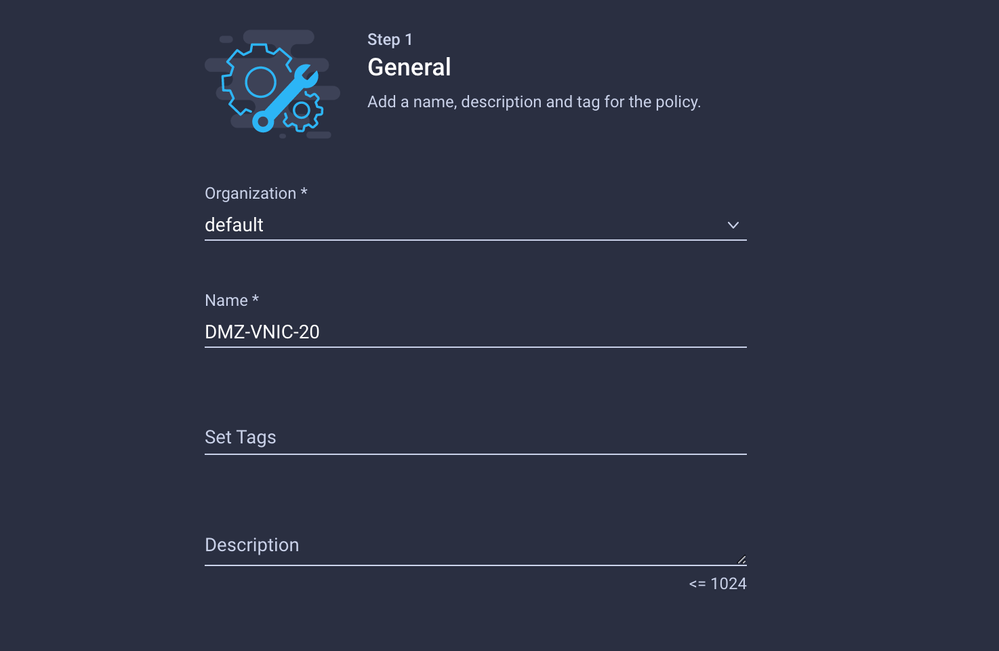
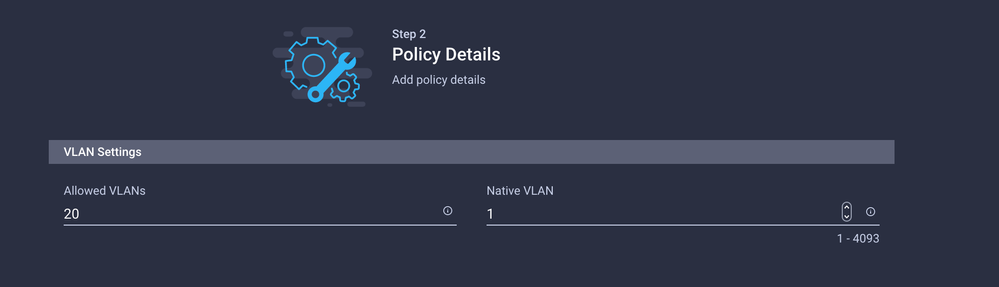
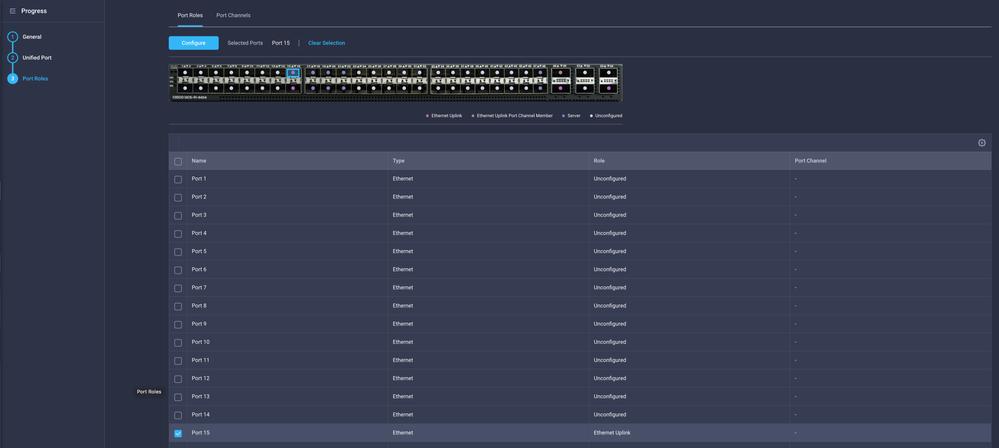

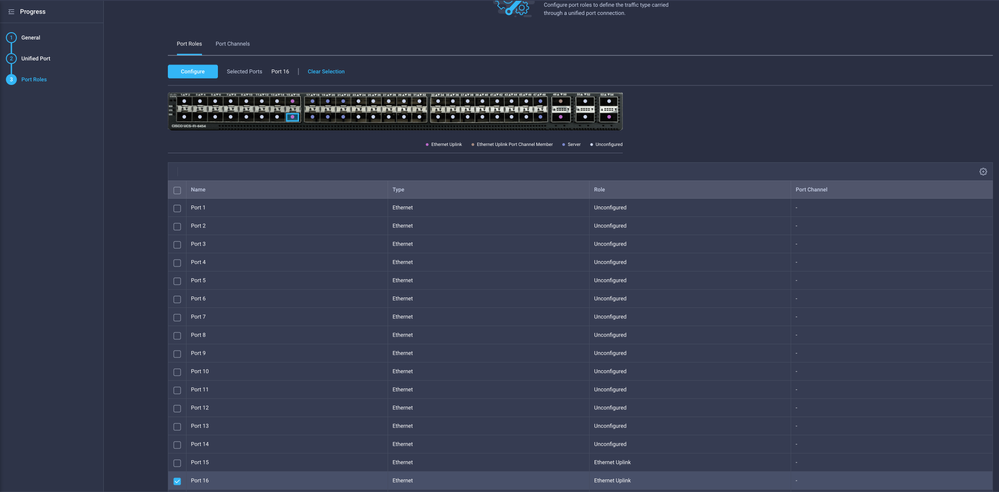
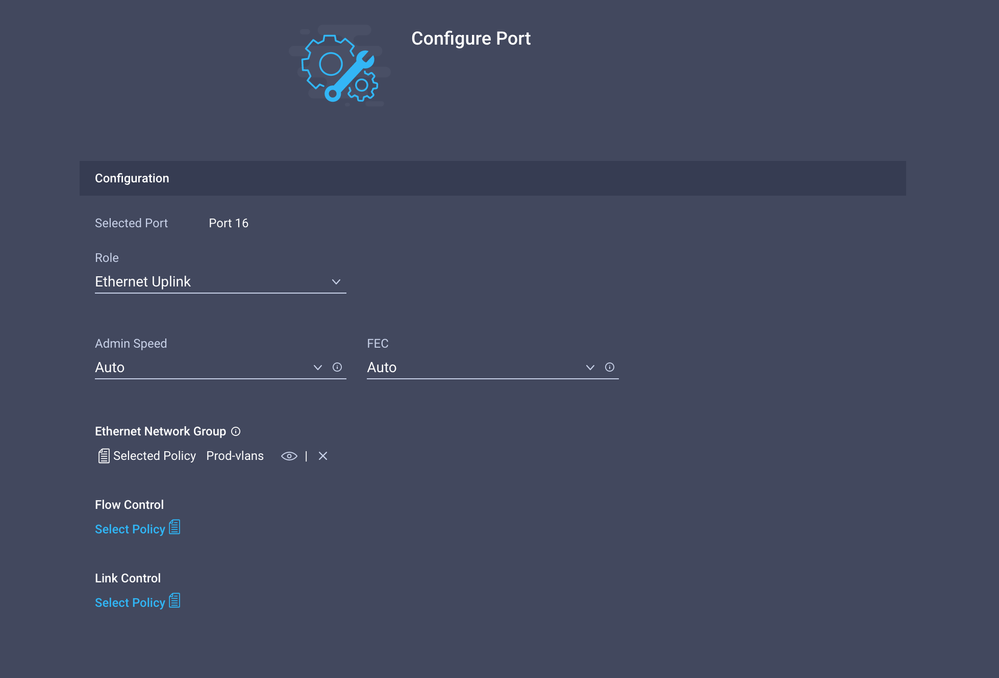
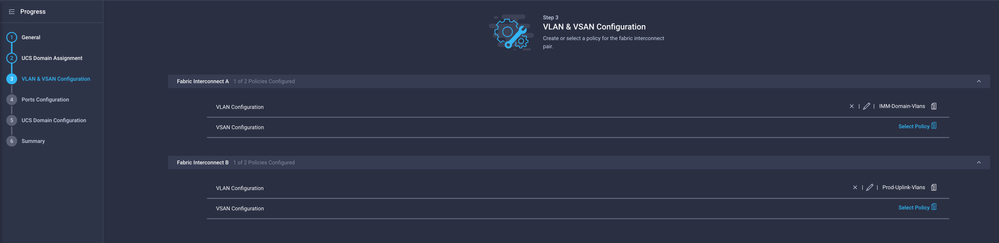
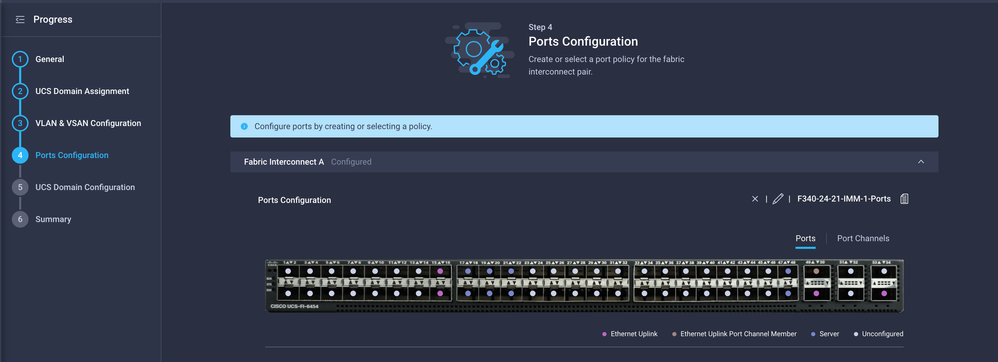
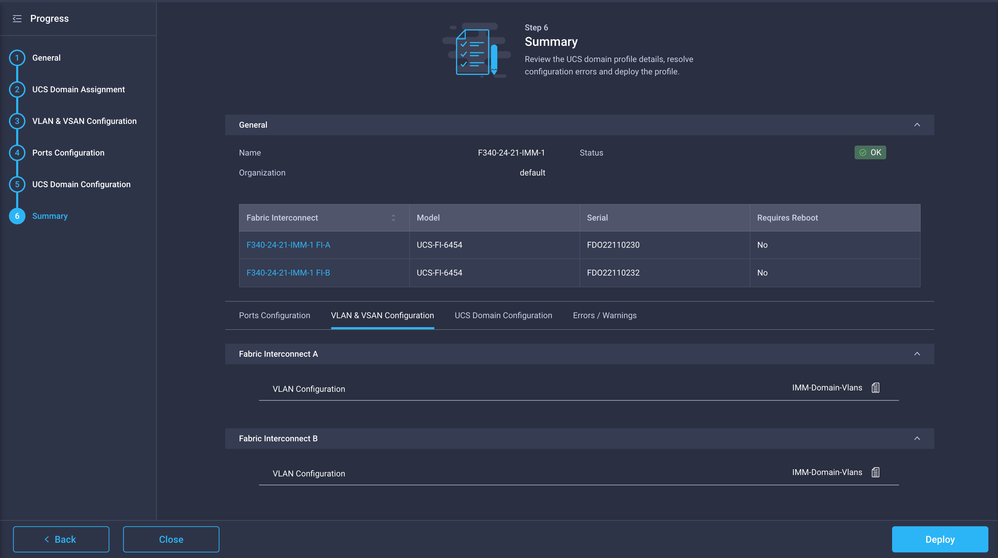
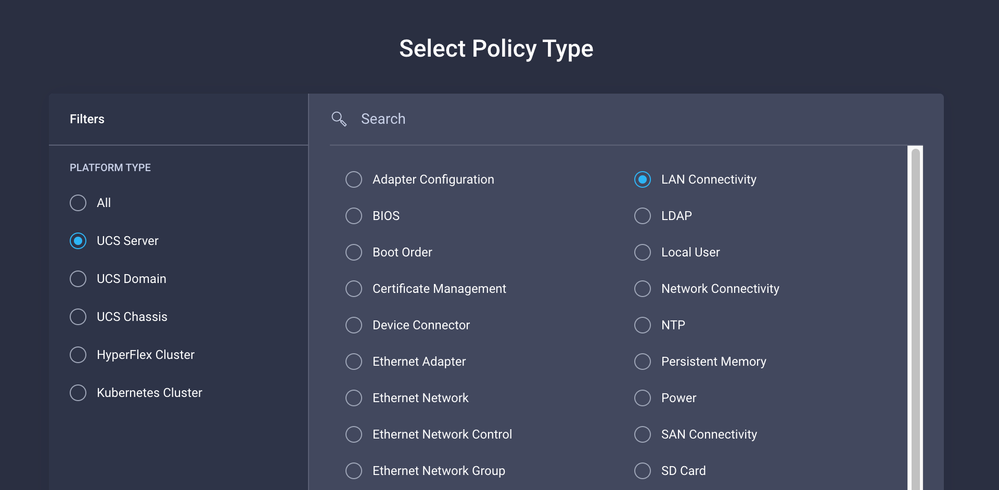
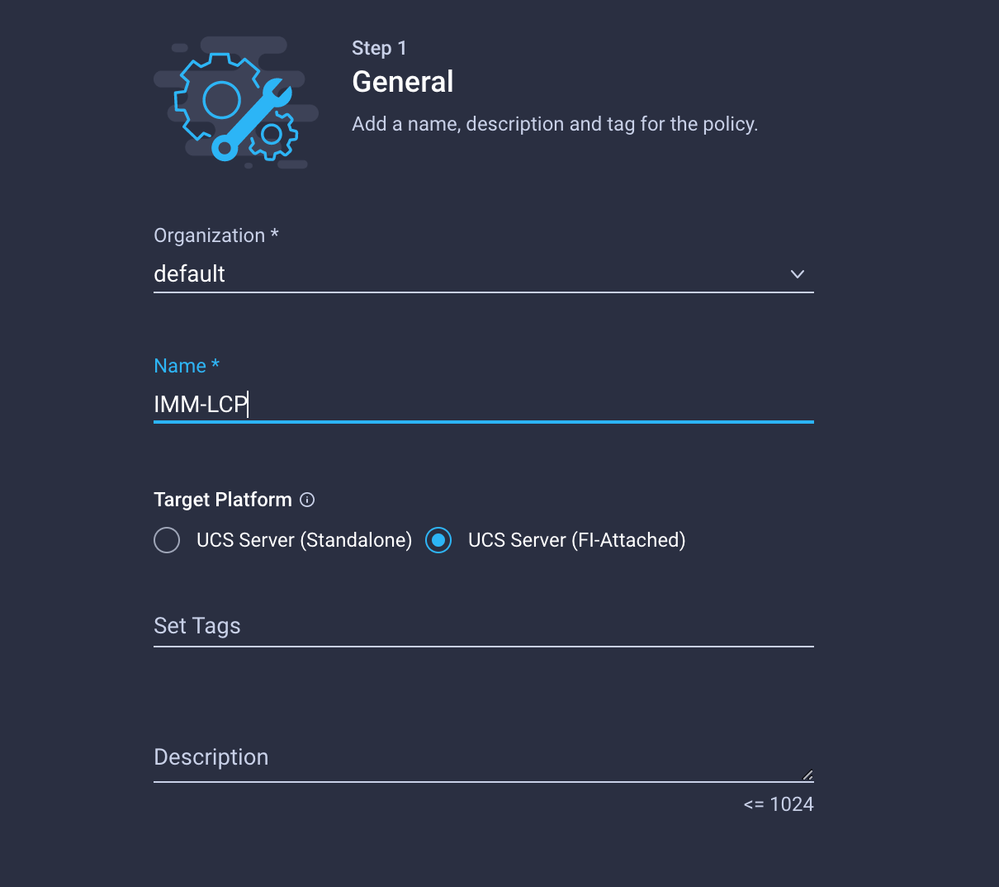
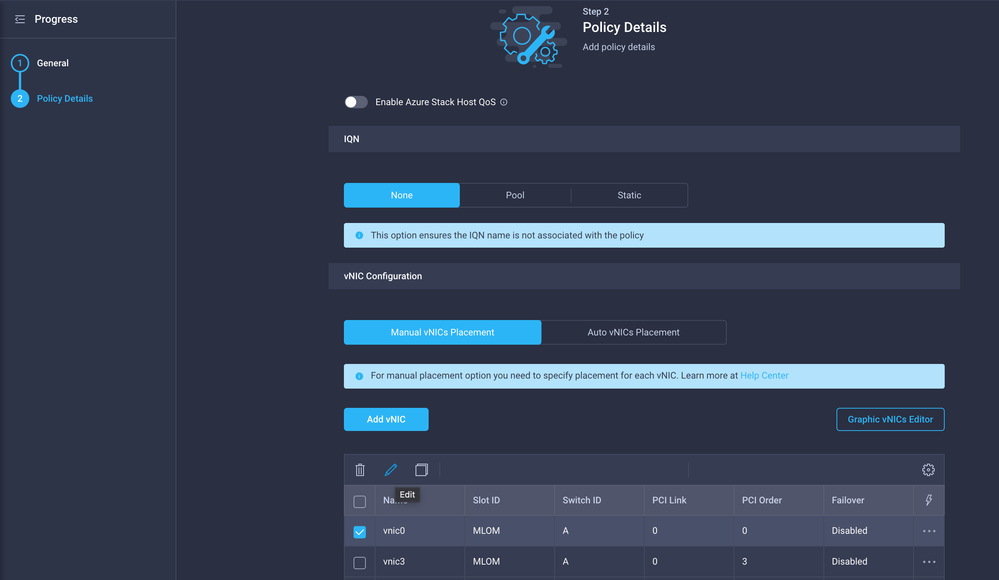
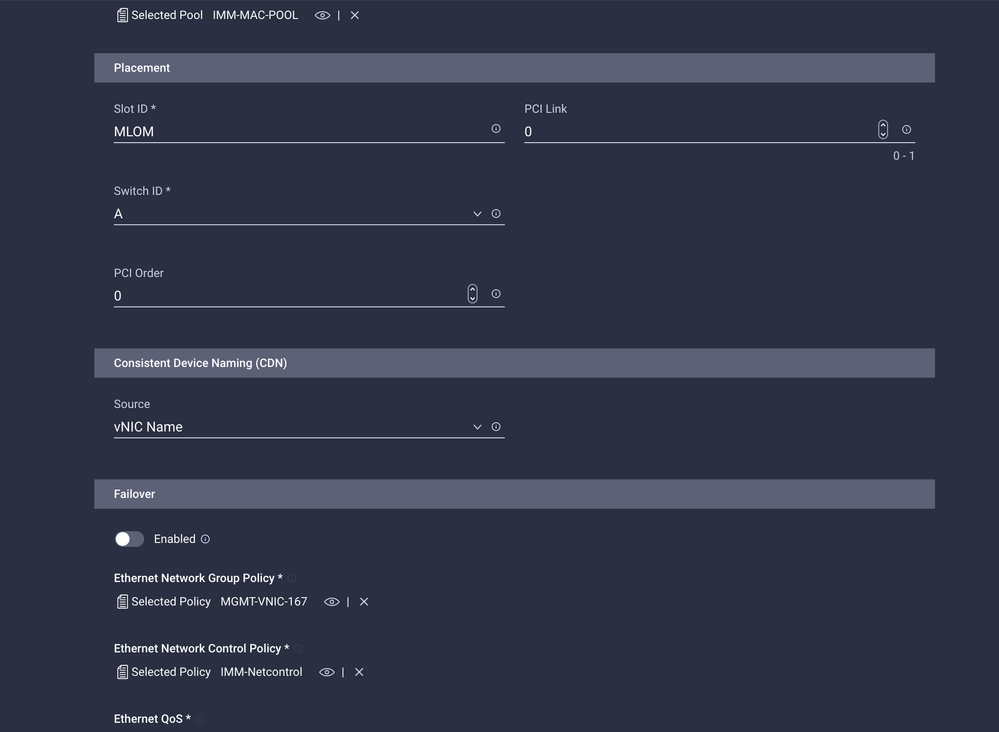
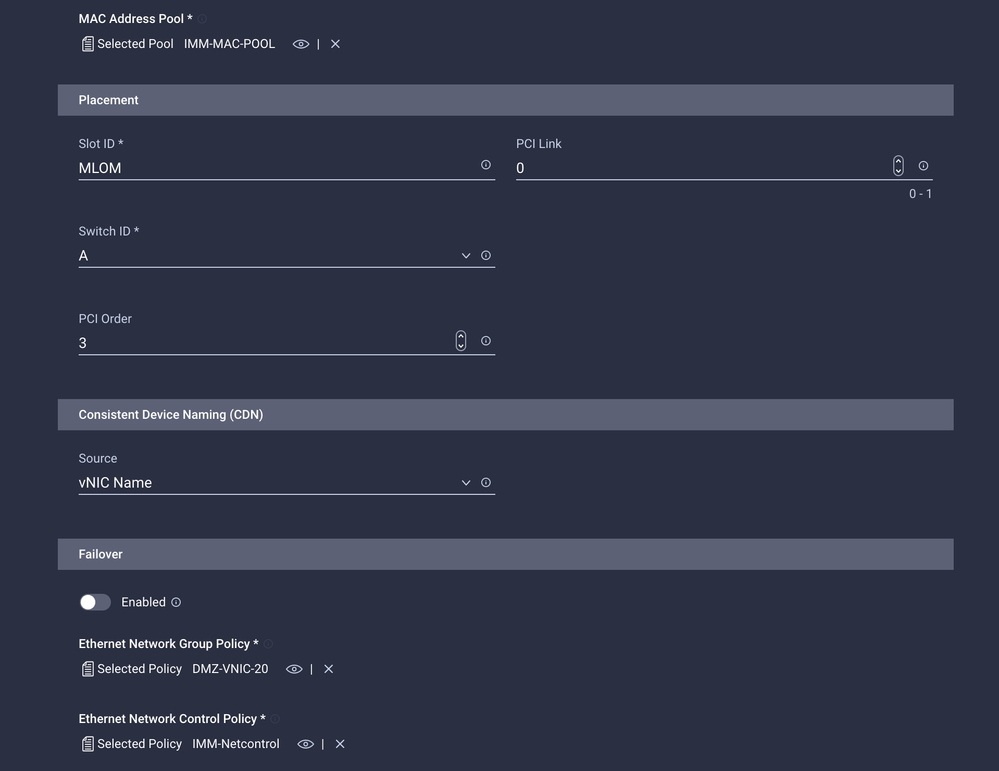
 Feedback
Feedback